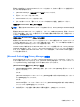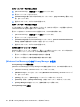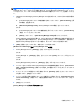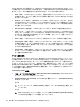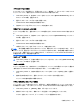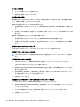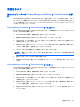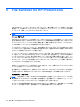User Guide --HP ProtectTools --Windows Vista and Windows XP (June 2008)
セッションの削除
1.
チャット履歴セッションを選択します。
2.
[Delete](削除)をクリックします。
列の追加または削除
初期設定では、Chat History Viewer に、最もよく使用する列が 3 つ表示されます。列は画面に追加し
たり、画面から削除したりすることができます。
画面に列を追加するには、以下の手順で操作します。
1.
任意の列見出しを右クリックしてから、[Add/Remove Columns](列の追加/削除)を選択しま
す。
2.
左側のパネルの列見出しを選択してから[Add](追加)をクリックして、列を右側のパネルに移
動します。
画面から列を削除するには、以下の手順で操作します。
1.
任意の列見出しを右クリックしてから、[Add/Remove Columns]を選択します。
2.
右側のパネルの列見出しを選択してから[Remove]をクリックして、列を左側のパネルに移動し
ます。
表示中のセッションのフィルタリング
Chat History Viewer には、すべてのアカウントのセッションが一覧表示されます。
特定のアカウントのセッションの表示
▲
Chat History Viewer で、[Display history for](履歴を表示)メニューからアカウントを選択し
ます。
日付範囲内のセッションの表示
1.
Chat History View で、[Advanced Filter](高度なフィルタ)アイコンをクリックします。
[Advanced Filter]ダイアログ ボックスが表示されます。
2.
[Display only sessions within specified date range](指定した日付範囲内のセッションのみを
表示)を選択します。
3.
[From date](以降の日)と[To date](以前の日)の各ボックスに年月日を入力するか、カレン
ダの横の矢印をクリックして日付を選択します。
4.
[OK]をクリックします。
初期設定フォルダ以外のフォルダに保存されているセッションの表示
1.
Chat History View で、[Advanced Filter]アイコンをクリックします。
2.
[Use an alternate history files folder](別の履歴ファイル フォルダを使用)チェック ボックス
にチェックを入れます。
3.
フォルダの場所を入力するか、[Browse](参照)をクリックしてフォルダを探します。
4.
[OK]をクリックします。
50
第 4 章 Privacy Manager for HP ProtectTools(一部のモデルのみ)